Dell Vostro 15 5568 User Manual [ro]

Vostro 15-5568
Manual de utilizare
Reglementare de Model: P62F
Reglementare de Tip: P62F001
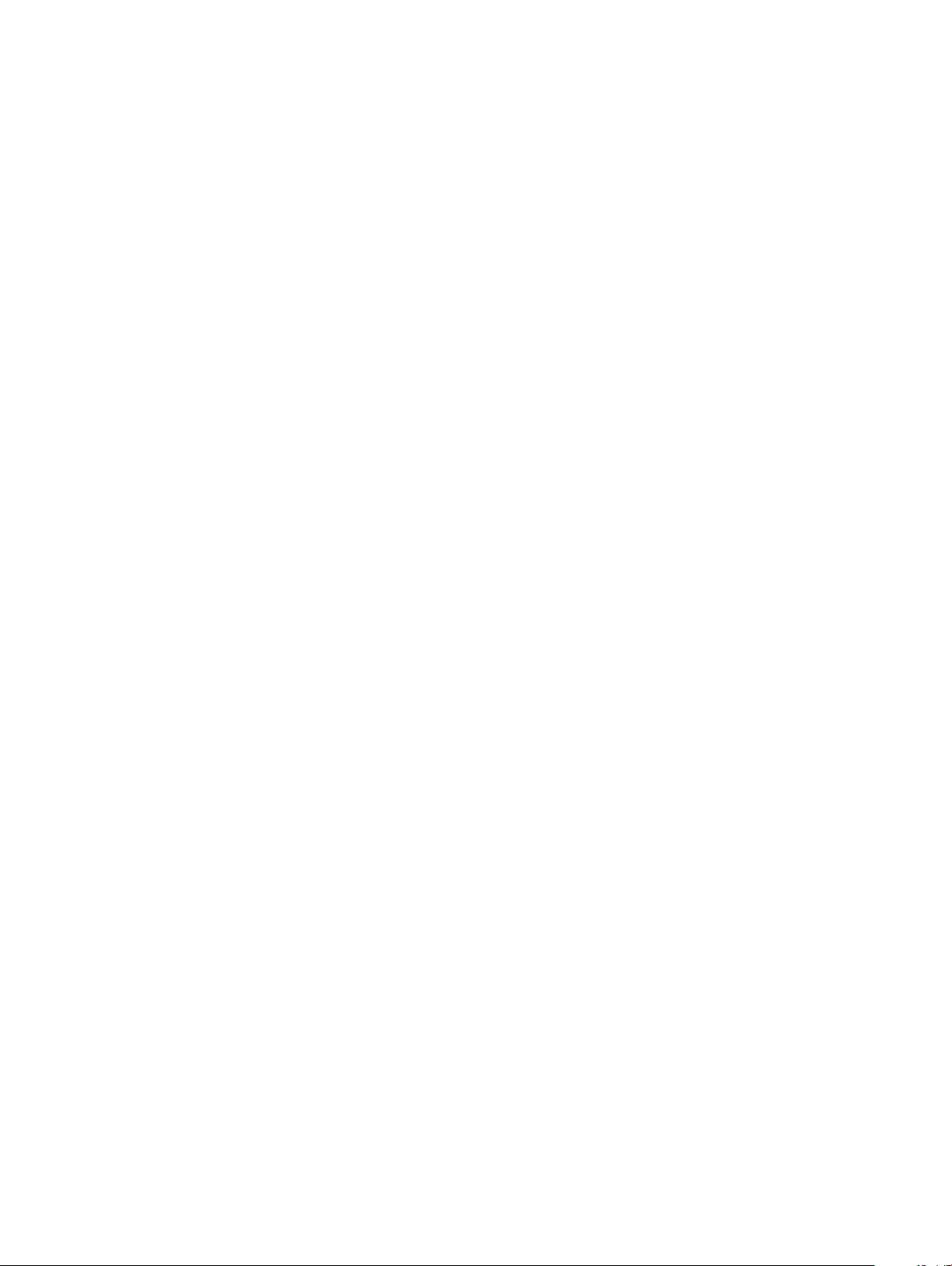
© 2016 2018 Dell Inc. sau lialele sale. Toate drepturile rezervate. Dell, EMC şi alte mărci comerciale sunt mărci comerciale ale Dell Inc. sau ale lialelor sale.
Alte mărci comerciale pot mărci comerciale deţinute de proprietarii respectivi.
2018 - 04
Rev. A02
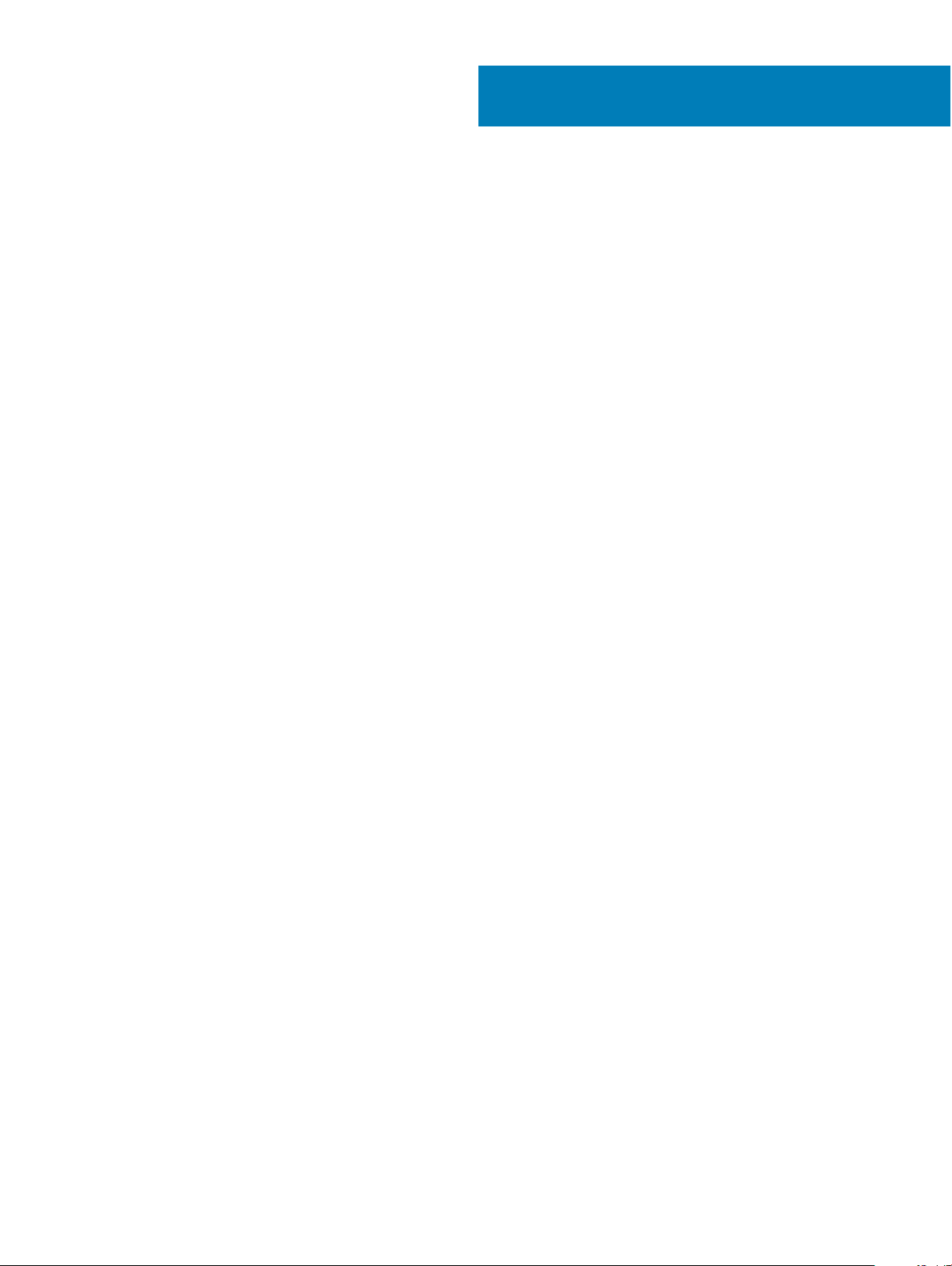
Cuprins
1 Efectuarea lucrărilor în interiorul computerului............................................................................................... 7
Instrucţiuni de siguranţă.................................................................................................................................................... 7
Înainte de a efectua lucrări în interiorul computerului.....................................................................................................7
Oprirea computerului......................................................................................................................................................... 8
După efectuarea lucrărilor în interiorul computerului..................................................................................................... 8
2 Prezentare generală a produsului................................................................................................................... 9
3 Scoaterea şi instalarea componentelor......................................................................................................... 12
Instrumente recomandate................................................................................................................................................12
Scoaterea capacului din spate.........................................................................................................................................12
Instalarea capacului din spate..........................................................................................................................................13
Scoaterea modulului bateriei............................................................................................................................................13
Instalarea bateriei.............................................................................................................................................................. 14
Scoaterea cablului bateriei............................................................................................................................................... 14
Instalarea cablului bateriei................................................................................................................................................ 15
Scoaterea unităţii SSD – suportul SSD..........................................................................................................................15
Instalarea unităţii SSD...................................................................................................................................................... 16
Scoaterea hard diskului.................................................................................................................................................... 16
Instalarea hard diskului......................................................................................................................................................17
Scoaterea suportului hard diskului.................................................................................................................................. 17
Instalarea suportului hard diskului................................................................................................................................... 18
Scoaterea cablului hard diskului...................................................................................................................................... 18
Instalarea cablului hard diskului....................................................................................................................................... 19
Scoaterea modulului de memorie....................................................................................................................................19
Instalarea modulului de memorie....................................................................................................................................20
Scoaterea plăcii WLAN....................................................................................................................................................20
Instalarea plăcii WLAN......................................................................................................................................................21
Scoaterea touchpadului....................................................................................................................................................21
Instalarea touchpadului....................................................................................................................................................24
Scoaterea bateriei rotunde..............................................................................................................................................24
Instalarea bateriei rotunde...............................................................................................................................................25
Scoaterea plăcii de intrare/ieşire....................................................................................................................................25
Instalarea plăcii de intrare/ieşire.....................................................................................................................................26
Scoaterea ventilatorului...................................................................................................................................................26
Instalarea ventilatorului.................................................................................................................................................... 28
Scoaterea radiatorului......................................................................................................................................................28
Instalarea radiatorului.......................................................................................................................................................29
Scoaterea plăcii cu LED-uri.............................................................................................................................................29
Instalarea plăcii cu LED-uri..............................................................................................................................................30
Scoaterea difuzoarelor.................................................................................................................................................... 30
Instalarea boxelor.............................................................................................................................................................32
Scoaterea plăcii de sistem...............................................................................................................................................32
Cuprins
3
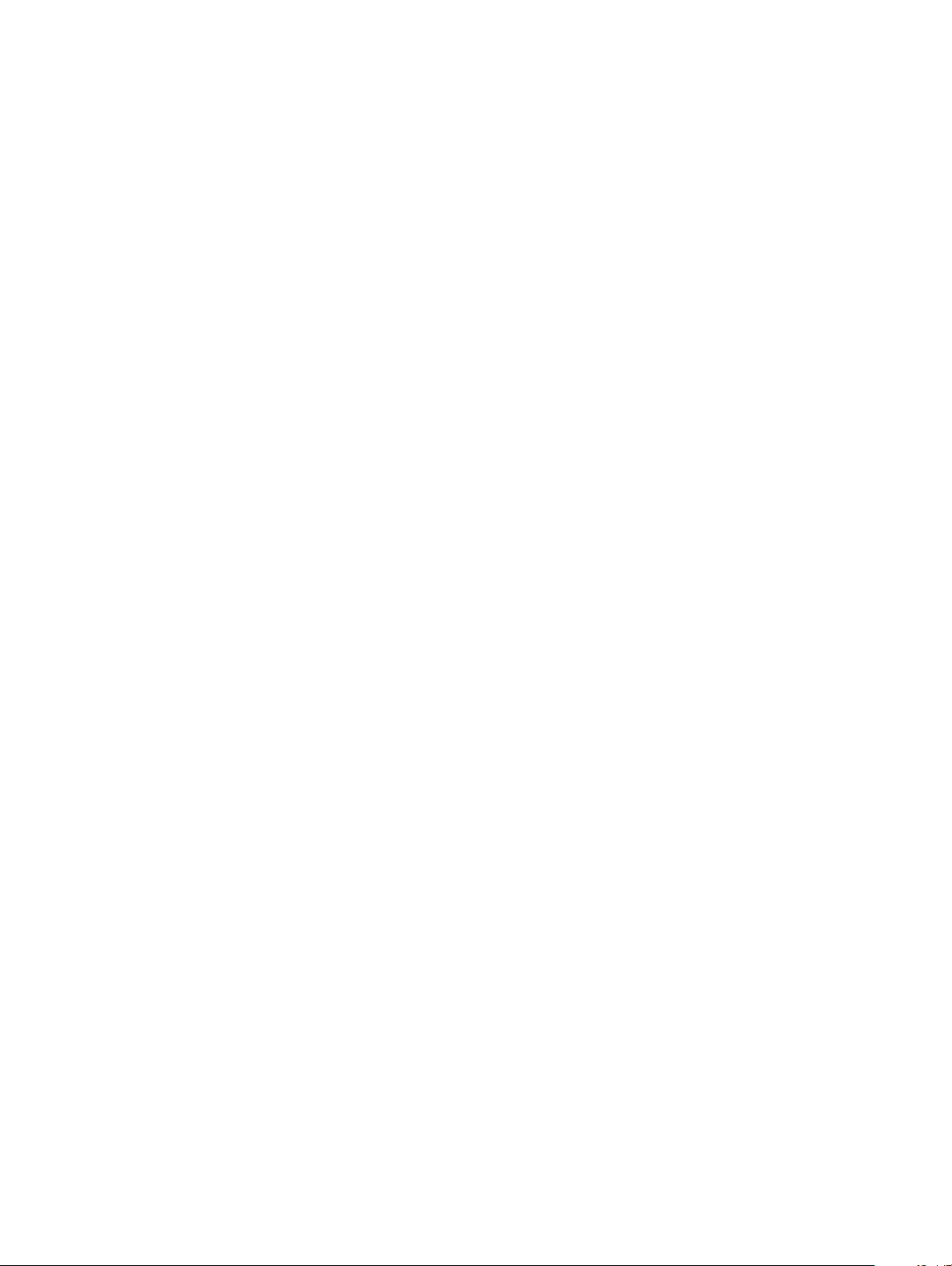
Instalarea plăcii de sistem................................................................................................................................................35
Scoaterea ansamblului aşajului..................................................................................................................................... 35
Instalarea ansamblului aşajului...................................................................................................................................... 38
Îndepărtarea cadrului aşajului........................................................................................................................................38
Instalarea cadrului aşajului.............................................................................................................................................39
Scoaterea balamalelor panoului aşajului...................................................................................................................... 39
Instalarea balamalelor panoului aşajului....................................................................................................................... 40
Scoaterea camerei........................................................................................................................................................... 40
Instalarea camerei............................................................................................................................................................. 41
Scoaterea aşajului........................................................................................................................................................... 41
Instalarea aşajului .......................................................................................................................................................... 43
Scoaterea zonei de sprijin pentru mâini.........................................................................................................................43
Instalarea zonei de sprijin pentru mâini.......................................................................................................................... 44
Scoaterea conectorului de alimentare........................................................................................................................... 44
Instalarea conectorului de alimentare............................................................................................................................ 45
4 Tehnologie şi componente............................................................................................................................46
Power adapter.................................................................................................................................................................. 46
Procesoare........................................................................................................................................................................46
Identicarea procesorului în Windows 10 şi în Windows 8.......................................................................................... 46
Vericarea utilizării procesorului în Manager activităţi.................................................................................................46
Vericarea utilizării procesorului în Monitor resurse.....................................................................................................47
Chipseturi..........................................................................................................................................................................47
Descărcarea driverului pentru chipset........................................................................................................................... 48
Identicarea chipsetului în Device Manager (Manager dispozitive) din Windows 10 şi Windows 8......................48
Opţiuni pentru placa gracă............................................................................................................................................48
Descărcarea driverelor.....................................................................................................................................................49
Identicarea adaptorului de aşare................................................................................................................................ 49
Modicarea rezoluţiei ecranului...................................................................................................................................... 49
Rotirea aşajului................................................................................................................................................................49
Opţiuni de aşare.............................................................................................................................................................50
Reglarea luminozităţii în Windows 10.............................................................................................................................50
Reglarea luminozităţii în Windows 8.............................................................................................................................. 50
Curăţarea aşajului...........................................................................................................................................................50
Conectarea dispozitivelor de aşare externe................................................................................................................ 51
Controlerul audio...............................................................................................................................................................51
Descărcarea driverului audio......................................................................................................................................51
Identicarea controlerului audio în Windows 10...................................................................................................... 51
Modicarea setărilor audio........................................................................................................................................52
Plăcile WLAN....................................................................................................................................................................52
Opţiunile ecranului Secure Boot (Încărcare securizată)........................................................................................ 52
Opţiuni pentru hard diskuri..............................................................................................................................................52
Identicarea hard diskului în Windows 10 şi în Windows 8....................................................................................53
Identicarea hard diskului în sistemul BIOS.............................................................................................................53
Caracteristicile camerei................................................................................................................................................... 53
Identicarea camerei în Manager dispozitive din Windows 10............................................................................. 53
Identicarea camerei în Manager dispozitive din Windows 8...............................................................................53
Cuprins
4
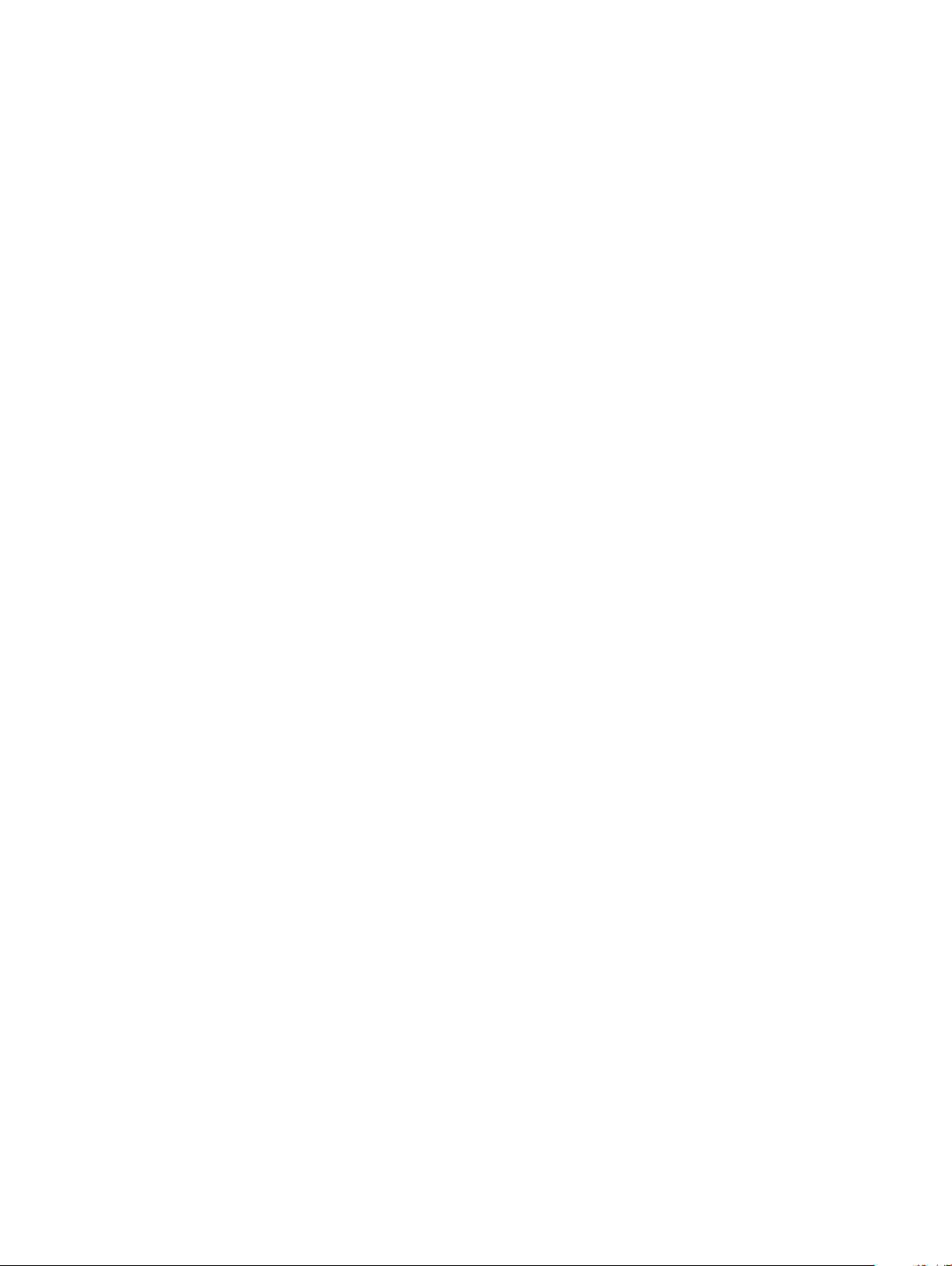
Pornirea camerei........................................................................................................................................................ 54
Pornirea aplicaţiei camerei........................................................................................................................................ 54
Caracteristicile memoriei.................................................................................................................................................55
Drivere pentru chipsetul Intel......................................................................................................................................... 55
Drivere pentru placa gracă Intel HD............................................................................................................................ 56
Drivere audio Realtek HD................................................................................................................................................ 56
5 Congurare sistem.......................................................................................................................................57
Prezentare generală a congurării sistemului................................................................................................................57
Boot Sequence.................................................................................................................................................................57
Tastele de navigare.......................................................................................................................................................... 58
Actualizarea sistemului BIOS în Windows .................................................................................................................... 58
Opţiunile de congurare a sistemului.............................................................................................................................59
6 Specicaţii tehnice.......................................................................................................................................61
Dimensiuni zice............................................................................................................................................................... 61
Specicaţii informaţii sistem............................................................................................................................................ 61
Specicaţii procesor.........................................................................................................................................................61
Specicaţiile memoriei......................................................................................................................................................61
Specicaţii placă audio.................................................................................................................................................... 62
Specicaţii placă video....................................................................................................................................................62
Specicaţii privind comunicaţiile.................................................................................................................................... 62
Specicaţiile bateriei........................................................................................................................................................62
Specicaţiile porturilor şi ale conectorilor......................................................................................................................63
Specicaţiile aşajului...................................................................................................................................................... 63
Specicaţiile touchpadului...............................................................................................................................................64
Specicaţiile tastaturii..................................................................................................................................................... 64
Specicaţiile adaptorului..................................................................................................................................................64
Specicaţii de mediu........................................................................................................................................................65
7 Opţiunile de congurare a sistemului............................................................................................................66
Opţiunile ecranului General (Generalităţi)..................................................................................................................... 66
Opţiunile ecranului System Conguration (Conguraţie sistem)................................................................................67
Opţiunile ecranului Video.................................................................................................................................................69
Opţiunile ecranului Security (Securitate)...................................................................................................................... 69
Opţiunile ecranului Secure Boot (Încărcare securizată).............................................................................................. 70
Opţiunile ecranului Performance (Performanţe)...........................................................................................................71
Opţiunile ecranului Power management (Gestionare alimentare).............................................................................. 72
Opţiunile ecranului POST Behavior (Comportament POST)......................................................................................73
Opţiunile ecranului Virtualization Support (Suport virtualizare)................................................................................. 74
Opţiunile ecranului Wireless.............................................................................................................................................74
Opţiunile ecranului Maintenance (Întreţinere)..............................................................................................................75
Opţiunile ecranului System Log (Jurnal de sistem)......................................................................................................75
8 Depanarea....................................................................................................................................................76
Evaluarea îmbunătăţită a sistemului la preîncărcare – diagnosticarea ePSA............................................................ 76
Codurile de eroare LED....................................................................................................................................................76
Cuprins
5
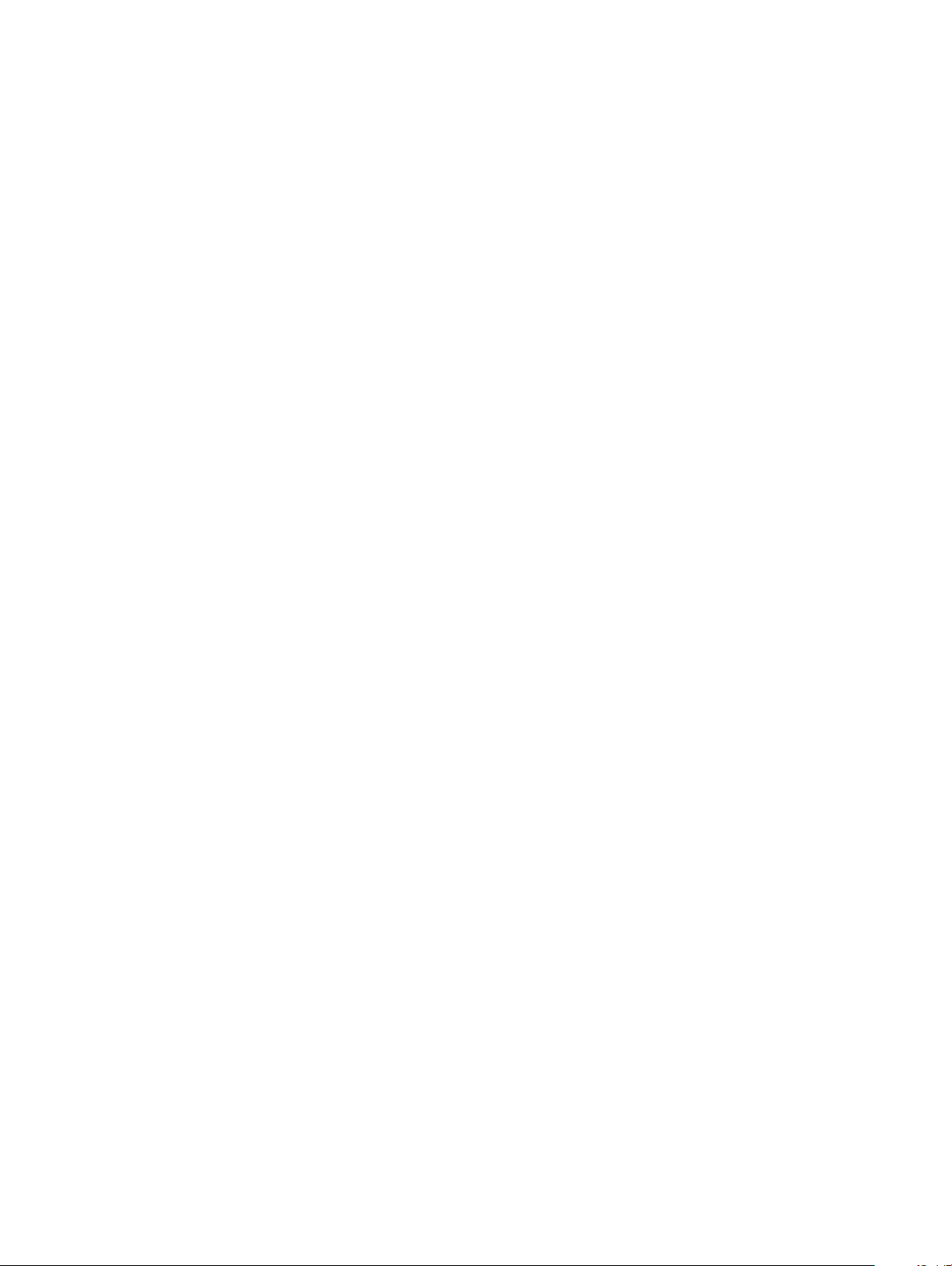
Indicatoarele luminoase de stare a bateriei....................................................................................................................77
9 Cum se poate contacta Dell......................................................................................................................... 78
Cum se poate contacta Dell............................................................................................................................................78
6 Cuprins
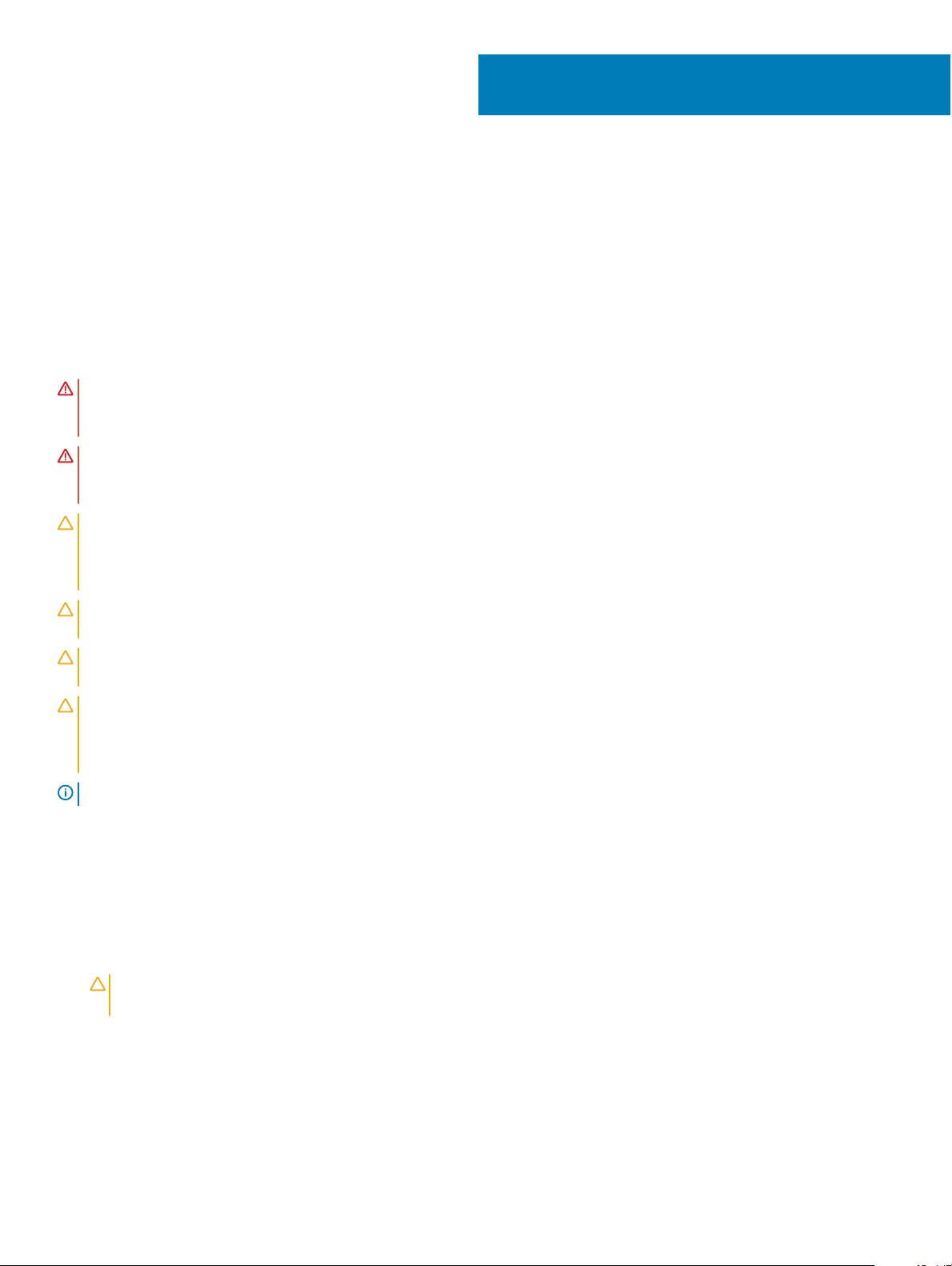
1
Efectuarea lucrărilor în interiorul computerului
Instrucţiuni de siguranţă
Utilizaţi următoarele instrucţiuni de siguranţă pentru a vă proteja computerul împotriva eventualelor deteriorări şi a vă asigura siguranţa
personală. Doar dacă nu există alte specicaţii, ecare procedură inclusă în acest document presupune existenţa următoarelor condiţii:
• Aţi citit informaţiile privind siguranţa livrate împreună cu computerul.
• O componentă poate remontată sau, dacă este achiziţionată separat, instalată prin efectuarea procedurii de scoatere în ordine inversă.
AVERTISMENT: Deconectaţi toate sursele de alimentare înainte de a deschide capacul sau panourile computerului. După ce
nalizaţi lucrările în interiorul computerului, remontaţi toate capacele, panourile şi şuruburile înainte de a conecta sursa de
alimentare.
AVERTISMENT: Înainte de a efectua lucrări în interiorul computerului, citiţi instrucţiunile de siguranţă livrate împreună cu
computerul. Pentru informaţii suplimentare despre cele mai bune practici privind siguranţa, consultaţi pagina de start privind
conformitatea cu reglementările, la adresa www.dell.com/regulatory_compliance.
AVERTIZARE: Multe dintre reparaţii pot efectuate doar de un tehnician de service autorizat. Efectuaţi doar activităţile de
depanare şi reparaţii simple specicate în documentaţia produsului dvs. sau conform indicaţiilor primite din partea echipei de
asistenţă online sau prin telefon. Deteriorările cauzate de lucrările de service neautorizate de către Dell nu sunt acoperite de
garanţia dvs. Citiţi şi respectaţi instrucţiunile de siguranţă incluse în pachetul produsului.
AVERTIZARE: Pentru a evita descărcarea electrostatică, conectaţi-vă la împământare utilizând o brăţară antistatică sau atingând
periodic o suprafaţă metalică nevopsită, cum ar un conector de pe partea din spate a computerului.
AVERTIZARE: Manipulaţi componentele şi cardurile cu grijă. Nu atingeţi componentele sau contactele de pe un card. Apucaţi un
card de margine sau de suportul de montare metalic. Apucaţi o componentă, cum ar un procesor, de margini, nu de pini.
AVERTIZARE: Atunci când deconectaţi un cablu, trageţi de conectorul său sau de lamela de tragere, nu de cablul propriu-zis.
Unele cabluri au conectori cu lamele de blocare; dacă deconectaţi acest tip de cablu, apăsaţi pe lamelele de blocare înainte de a
deconecta cablul. În timp ce separaţi conectorii, ţineţi-i aliniaţi drept pentru a evita îndoirea pinilor conectorilor. De asemenea,
înainte să conectaţi un cablu, asiguraţi-vă că ambii conectori sunt orientaţi şi aliniaţi corect.
NOTIFICARE: Culoarea computerului dvs. şi anumite componente pot diferite faţă de ilustraţiile din acest document.
Înainte de a efectua lucrări în interiorul computerului
Pentru a evita deteriorarea computerului, efectuaţi paşii următori înainte de a începe lucrări în interiorul acestuia.
1 Asiguraţi-vă că respectaţi Instrucţiuni de siguranţă.
2 Asiguraţi-vă că suprafaţa de lucru este plană şi curată pentru a preveni zgârierea capacului computerului.
3 Opriţi computerul, consultaţi Oprirea computerului.
AVERTIZARE
de reţea.
4 Deconectaţi toate cablurile de reţea de la computer.
5 Deconectaţi computerul şi toate dispozitivele ataşate de la prizele electrice.
6 Ţineţi apăsat pe butonul de alimentare în timp ce computerul este deconectat pentru a lega placa de bază la pământ.
7 Scoateţi capacul.
: Pentru a deconecta un cablu de reţea, întâi decuplaţi cablul de la computer, apoi decuplaţi-l de la dispozitivul
Efectuarea lucrărilor în interiorul computerului 7
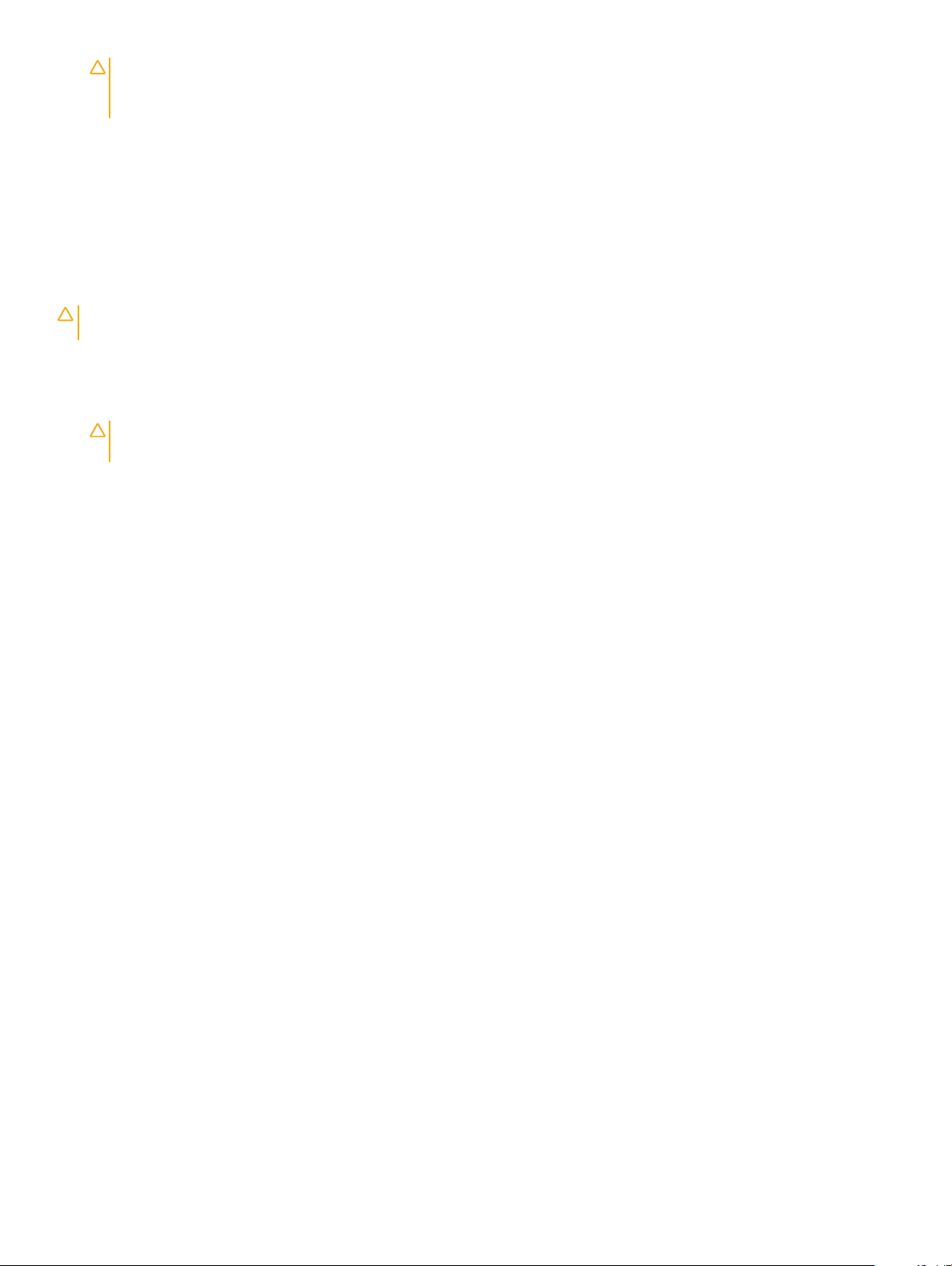
AVERTIZARE: Înainte de a atinge vreun obiect din interiorul computerului, conectaţi-vă la împământare atingând o suprafaţă
metalică nevopsită, cum ar placa metalică de pe partea din spate a computerului. În timp ce lucraţi, atingeţi periodic o
suprafaţă metalică nevopsită pentru a disipa electricitatea statică, care poate deteriora componentele interne.
Oprirea computerului
După efectuarea lucrărilor în interiorul computerului
După ce aţi nalizat toate procedurile de remontare, asiguraţi-vă că aţi conectat toate dispozitivele externe, plăcile şi cablurile înainte de a
porni computerul.
AVERTIZARE: Pentru a evita deteriorarea computerului, utilizaţi numai bateria creată pentru acest computer Dell. Nu utilizaţi
baterii create pentru alte computere Dell.
1 Conectaţi toate dispozitivele externe, cum ar un replicator de porturi sau baza pentru suporturi media şi remontaţi toate cardurile,
cum ar un ExpressCard.
2 Conectaţi toate cablurile de reţea sau de telefonie la computerul dvs.
AVERTIZARE: Pentru a conecta un cablu de reţea, mai întâi conectaţi cablul la dispozitivul de reţea şi apoi conectaţi-l la
computer.
3 Remontaţi bateria.
4 Remontaţi capacul bazei.
5 Conectaţi computerul şi toate dispozitivele ataşate la prizele electrice.
6 Porniţi computerul.
8
Efectuarea lucrărilor în interiorul computerului
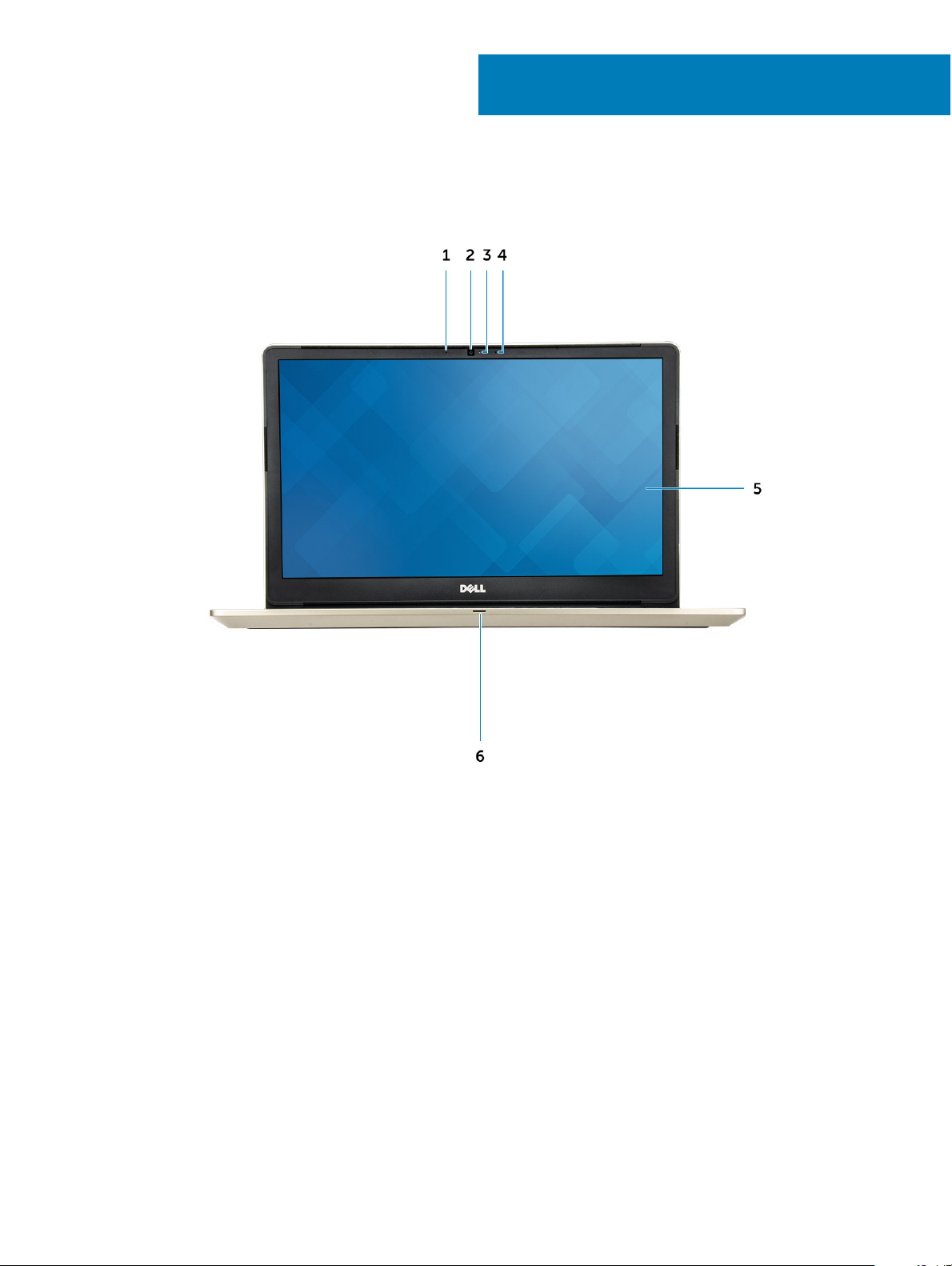
2
Prezentare generală a produsului
Figura 1. Vedere din faţă
1 Microfon cu matrice digitală
2 Cameră
3 Indicator luminos de stare a camerei
4 Microfon cu matrice digitală
5 Aşaj
6 Indicator luminos de stare a alimentării şi a bateriei/indicator luminos de activitate a hard diskului
Prezentare generală a produsului 9
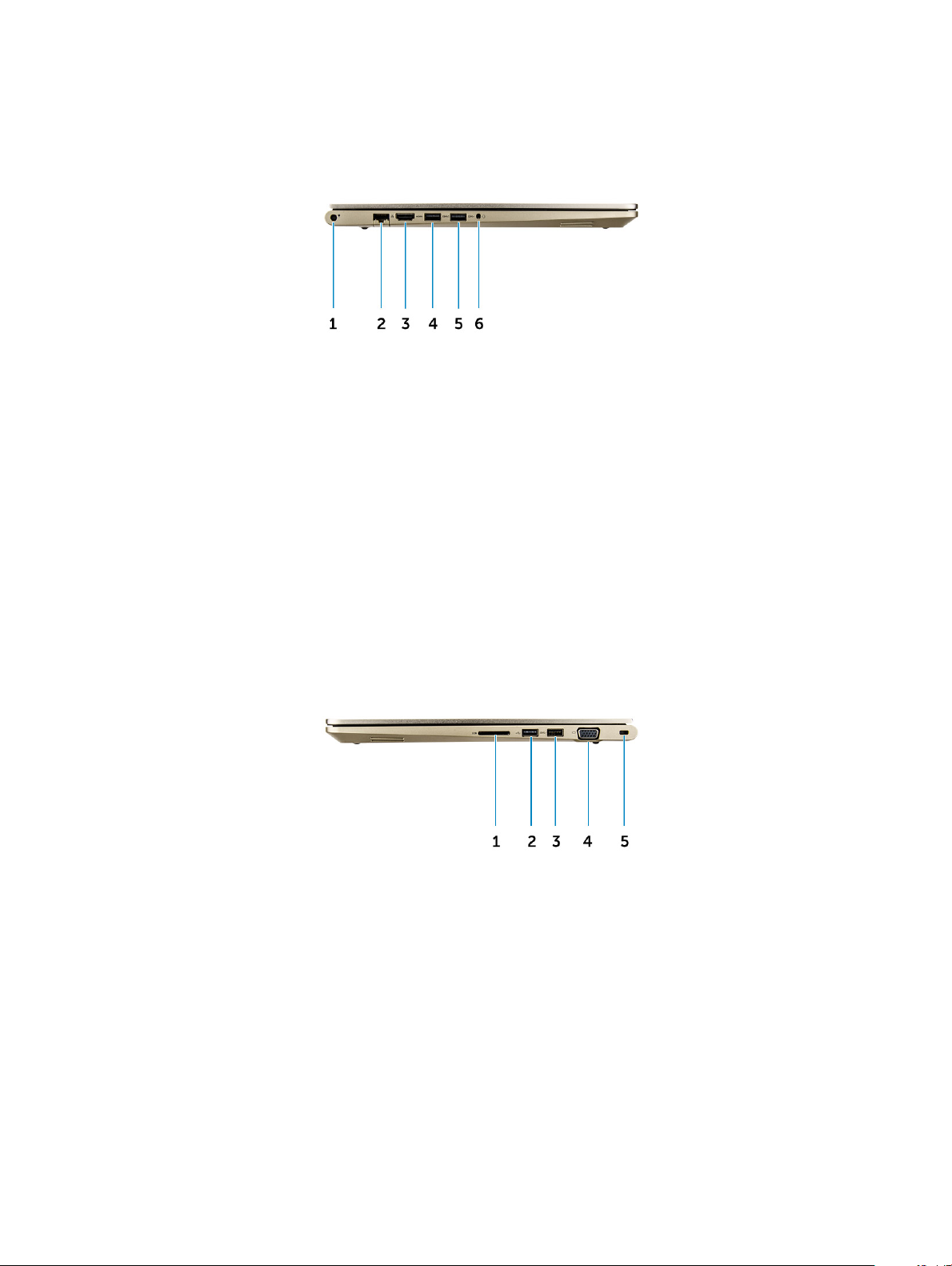
Figura 2. Vedere din partea stângă
1 Conector de alimentare
2 Conector reţea
3 conector HDMI
4 Conector USB 3.0 cu PowerShare
5 Conector USB 3.0
6 Conector pentru setul cască-microfon
Figura 3. Vedere din partea dreaptă
1 Cititor de cartele de stocare
2 conector USB 2.0
3 Conector USB 3.0
4 Conector VGA
5 Slot pentru cablul de securitate
Prezentare generală a produsului
10
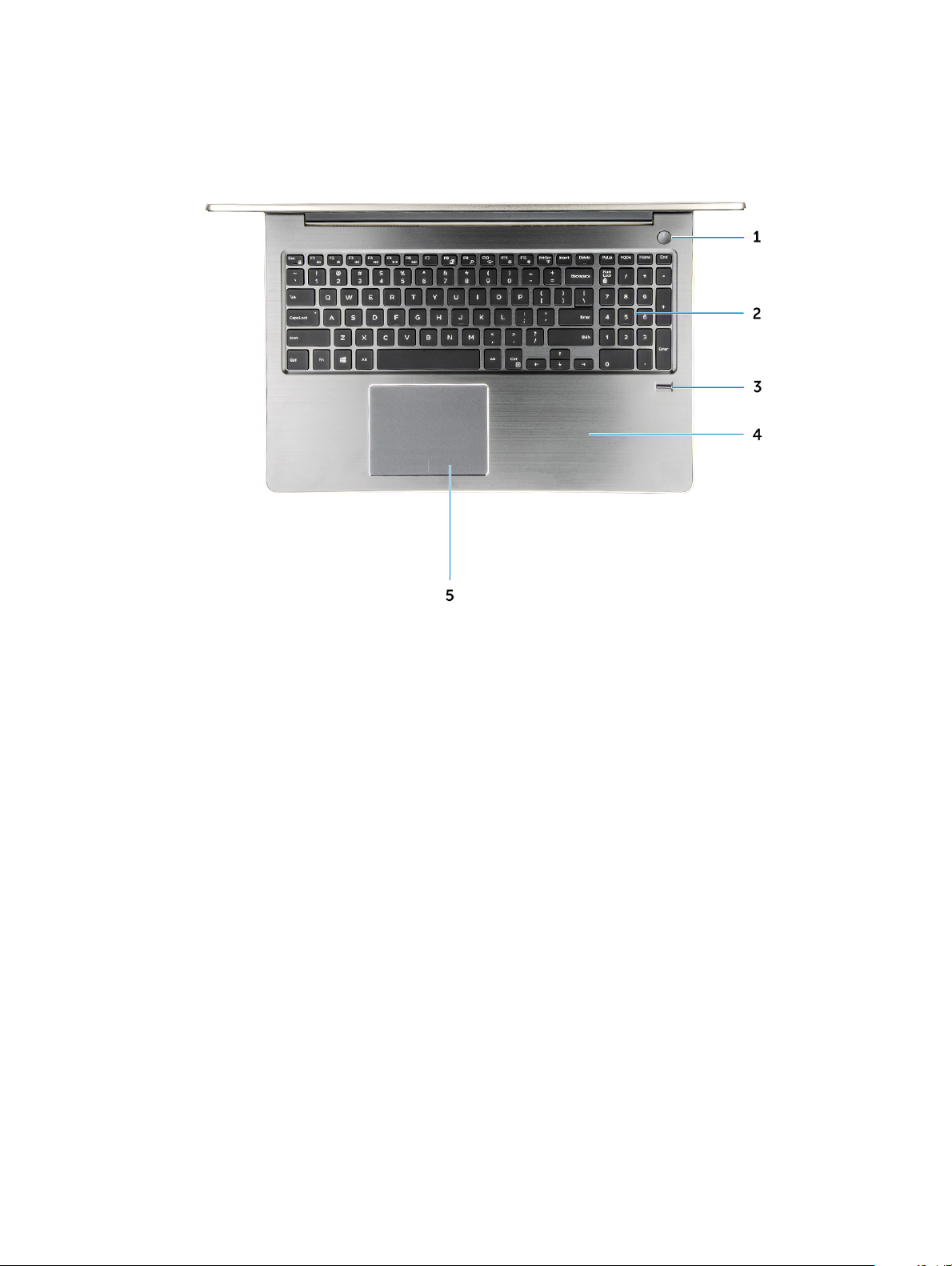
Figura 4. Vedere de sus
1 Buton de alimentare
2 Tastatura
3 Cititor de amprente
4 Zona de sprijin pentru mâini
5 Touchpad
Prezentare generală a produsului
11
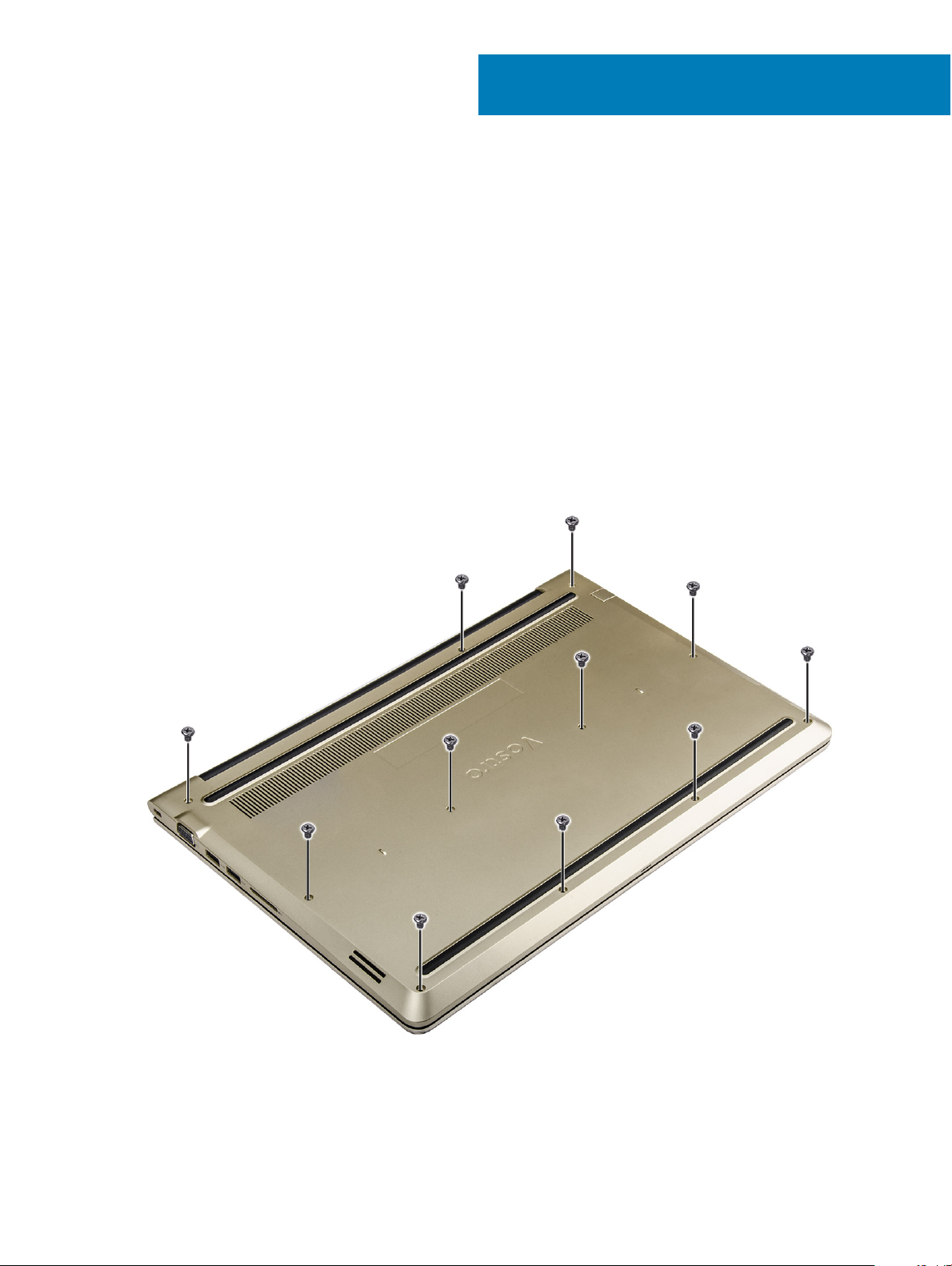
Scoaterea şi instalarea componentelor
Această secţiune furnizează informaţii detaliate despre modul de scoatere sau de instalare a componentelor din computer.
Instrumente recomandate
Procedurile din acest document necesită următoarele instrumente:
• Şurubelniţă cu vârf în cruce nr. 0
• Şurubelniţă cu vârf în cruce nr. 1
• Ştift de plastic mic
Scoaterea capacului din spate
1 Urmaţi procedurile din secţiunea Înainte de efectuarea lucrărilor în interiorul computerului.
2 Scoateţi şuruburile care xează capacul din spate pe computer.
3
Figura 5. Scoaterea şuruburilor
3 Pentru a scoate capacul:
a Utilizând un ştift, desprindeţi marginile de pe toate părţile ale capacului din spate [1].
12 Scoaterea şi instalarea componentelor

b Ridicaţi capacul din spate din computer [2].
Figura 6. Desprinderea marginii pentru a scoate capacul din spate
Instalarea capacului din spate
1 Aliniaţi capacul din spate cu găurile şuruburilor de pe computer.
2 Strângeţi şuruburile pentru a xa capacul bazei pe computer.
3 Urmaţi procedura din secţiunea După efectuarea lucrărilor în interiorul computerului.
Scoaterea modulului bateriei
1 Urmaţi procedurile din secţiunea Înainte de a efectua lucrări în interiorul computerului.
2 Scoateţi capacul din spate.
3 Pentru a scoate bateria:
a Deconectaţi cablul bateriei de la conectorul de pe placa de sistem [1].
b Scoateţi şuruburile care xează bateria pe computerul [2].
c Ridicaţi şi scoateţi bateria din computer [3].
Scoaterea
şi instalarea componentelor 13
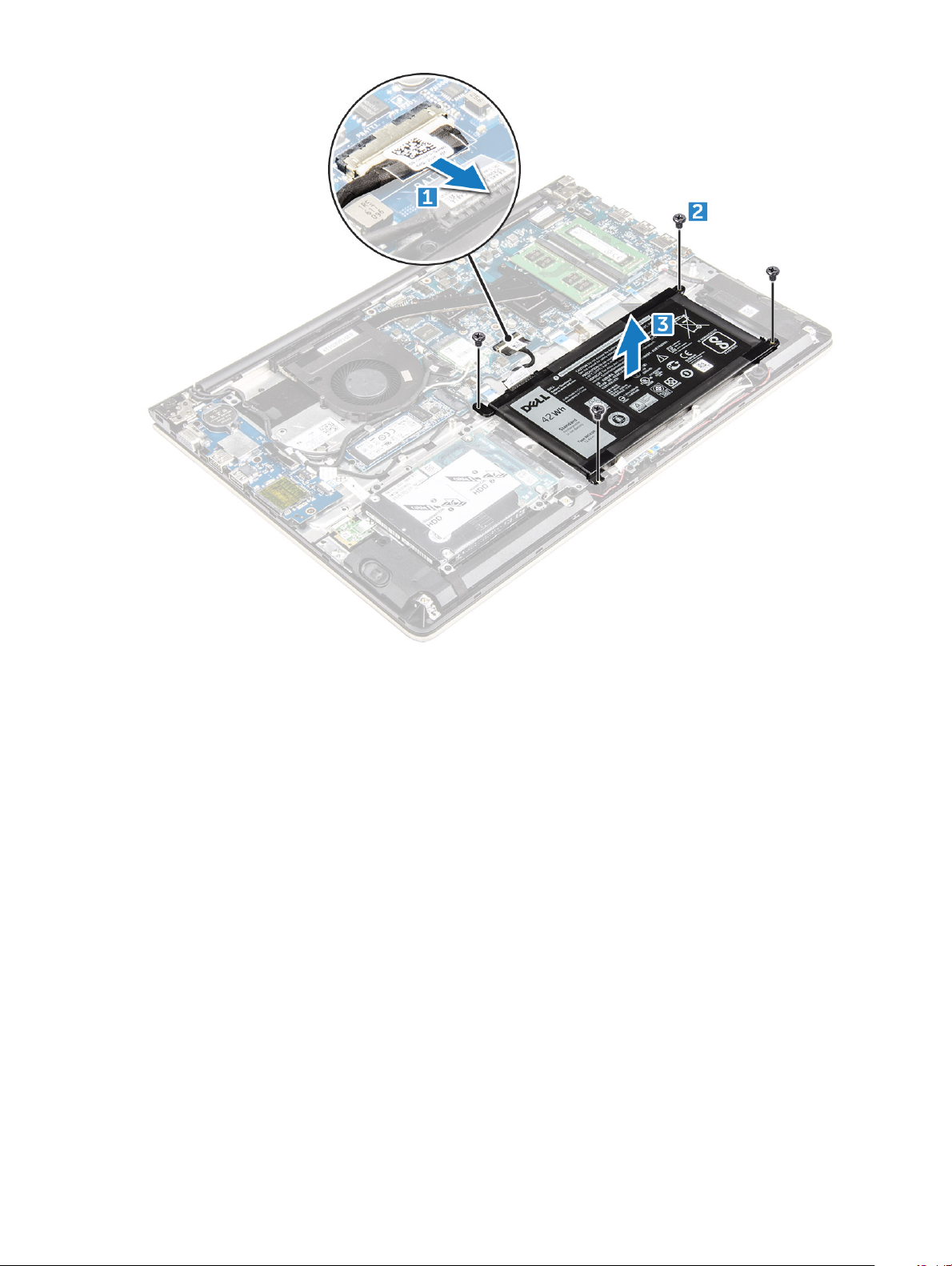
Figura 7. Scoaterea bateriei
Instalarea bateriei
1 Introduceţi bateria în slotul din computerul.
2 Instalaţi şuruburile care xează bateria în computer.
3 Conectaţi cablul bateriei la conectorul de pe placa de sistem.
4 Instalaţi capacul din spate.
5 Urmaţi procedura din secţiunea După efectuarea lucrărilor în interiorul computerului.
Scoaterea cablului bateriei
1 Urmaţi procedurile din secţiunea Înainte de a efectua lucrări în interiorul computerului.
2 Scoateţi:
a capacul din spate
b bateria
3 Deconectaţi cablul bateriei de la conectorul său de pe baterie.
Scoaterea şi instalarea componentelor
14

Instalarea cablului bateriei
1 Conectaţi cablul bateriei la cablul bateriei de pe baterie.
2 Instalaţi:
a bateria
b capacul din spate
3 Urmaţi procedura din secţiunea După efectuarea lucrărilor în interiorul computerului.
Scoaterea unităţii SSD – suportul SSD
1 Urmaţi procedurile din secţiunea Înainte de a efectua lucrări în interiorul computerului.
2 Scoateţi:
a capacul din spate
b baterie
3 Pentru a scoate unitatea SSD:
a Scoateţi şuruburile care xează unitatea SSD [1].
b Ridicaţi şi scoateţi unitatea SSD din computer [2].
Scoaterea
şi instalarea componentelor 15

Instalarea unităţii SSD
1 Introduceţi unitatea SSD în fanta sa de pe computer.
2 Strângeţi şuruburile care xează unitatea SSD.
3 Instalaţi:
a baterie
b capacul din spate
4 Urmaţi procedura din secţiunea După efectuarea lucrărilor în interiorul computerului.
Scoaterea hard diskului
1 Urmaţi procedurile din secţiunea Înainte de a efectua lucrări în interiorul computerului.
2 Scoateţi:
a capacul din spate
b bateria
3 Pentru a scoate hard diskul:
a Ridicaţi lamela pentru a deconecta cablul hard diskului de la conectorul de pe placa de sistem [1].
b Scoateţi şuruburile care xează hard diskul pe computer [2].
c Ridicaţi hard diskul din computer [3].
Scoaterea şi instalarea componentelor
16
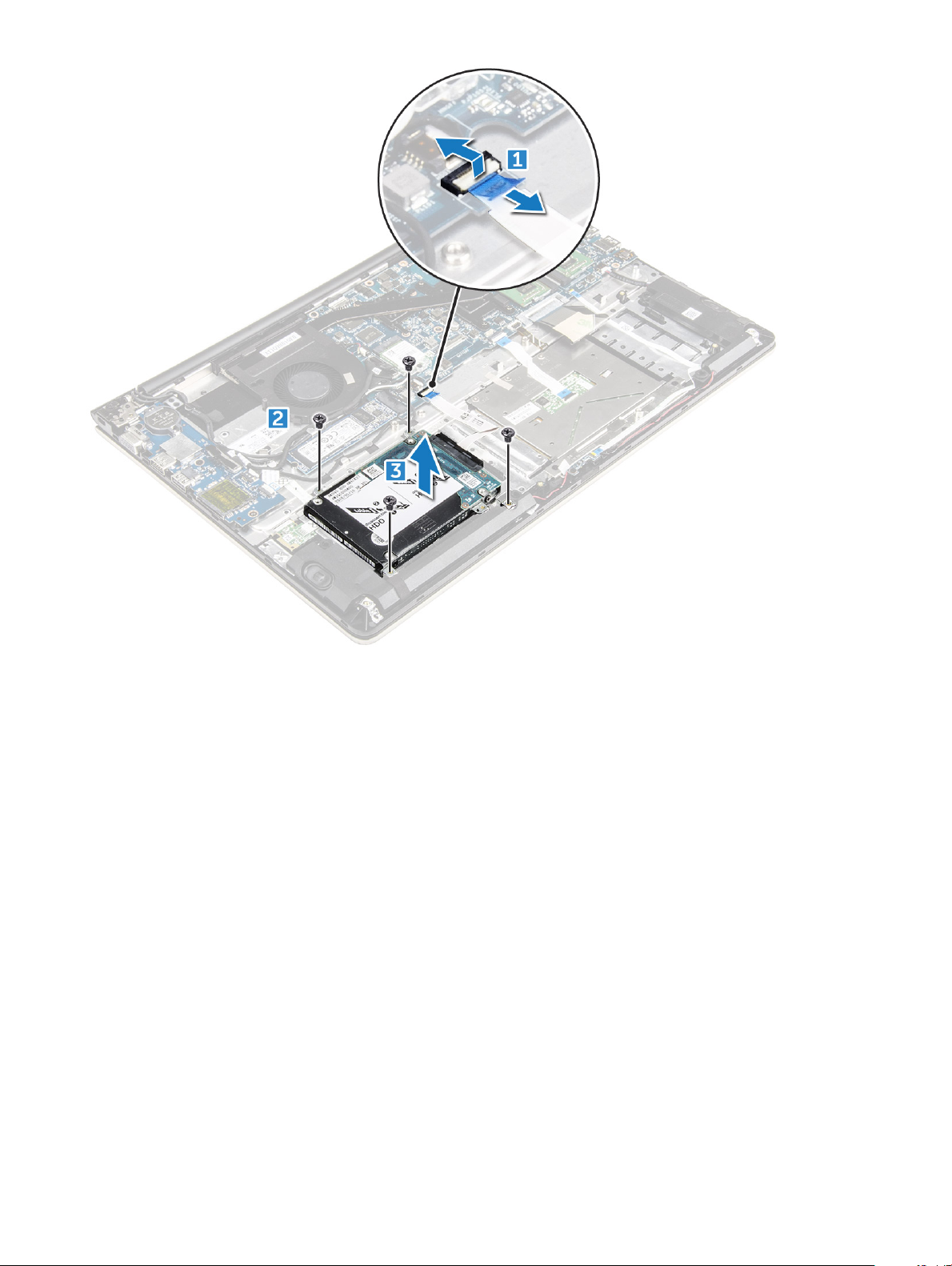
Instalarea hard diskului
1 Introduceţi ansamblul hard diskului în slotul său de pe computer.
2 Strângeţi şuruburile care xează hard diskul pe computer.
3 Conectaţi cablul hard diskului la conectorul de pe placa de sistem.
4 Instalaţi:
a bateria
b capacul din spate
5 Urmaţi procedura din secţiunea După efectuarea lucrărilor în interiorul computerului.
Scoaterea suportului hard diskului
1 Urmaţi procedurile din secţiunea Înainte de a efectua lucrări în interiorul computerului.
2 Scoateţi:
a capacul din spate
b bateria
c hard diskul
d cablul hard diskului
3 Pentru a scoate suportul hard diskului:
a Scoateţi şuruburile care xează suportul hard diskului pe hard disk [1].
b Ridicaţi şi scoateţi suportul hard diskului [2].
Scoaterea
şi instalarea componentelor 17

Instalarea suportului hard diskului
1 Aşezaţi suportul hard diskului pentru a-l alinia cu hard diskul.
2 Montaţi şuruburile care xează suportul hard diskului.
3 Instalaţi:
a cablul hard diskului
b hard diskul
c bateria
d capacul din spate
4 Urmaţi procedura din secţiunea După efectuarea lucrărilor în interiorul computerului.
Scoaterea cablului hard diskului
1 Urmaţi procedurile din secţiunea Înainte de a efectua lucrări în interiorul computerului.
2 Scoateţi:
a capacul din spate
b bateria
c hard diskul
3 Deconectaţi cablul hard diskului de la conectorul de pe hard disk.
Scoaterea şi instalarea componentelor
18

Instalarea cablului hard diskului
1 Conectaţi cablul hard diskului la hard disk.
2 Instalaţi:
a hard diskul
b bateria
c capacul din spate
3 Urmaţi procedura din secţiunea După efectuarea lucrărilor în interiorul computerului.
Scoaterea modulului de memorie
1 Urmaţi procedurile din secţiunea Înainte de a efectua lucrări în interiorul computerului.
2 Scoateţi:
a capacul din spate
b bateria
3 Pentru a scoate modulul de memorie:
a Trageţi clemele de reţinere de pe modulul de memorie până când acesta sare din poziţie. [1]
b Scoateţi modulul de memorie din conectorul de pe placa de sistem. [2]
Scoaterea
şi instalarea componentelor 19
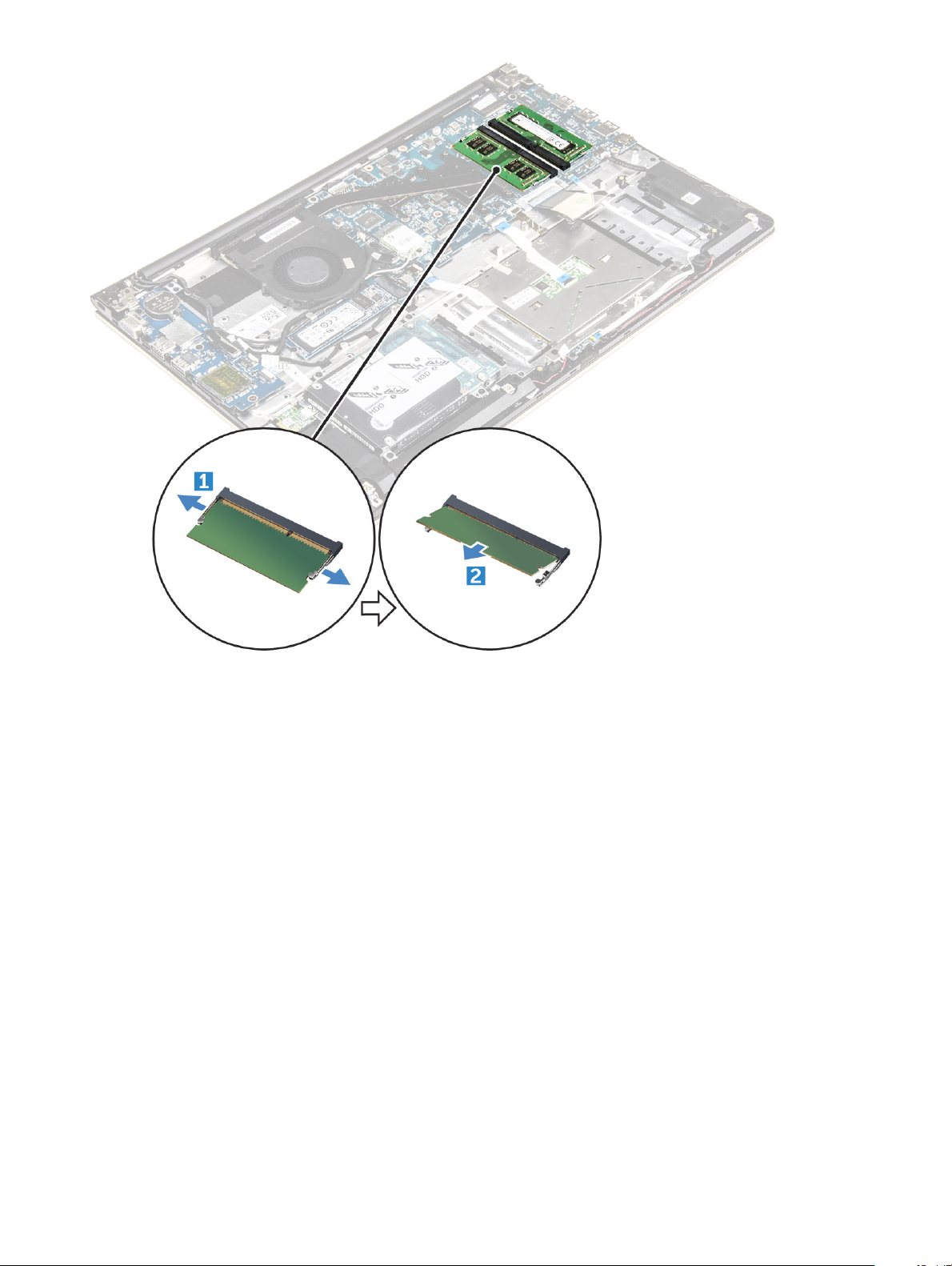
Instalarea modulului de memorie
1 Introduceţi modulul de memorie în soclul modulului de memorie.
2 Apăsaţi pe modulul de memorie până când se xează la locul său.
3 Instalaţi:
a bateria
b capacul din spate
4 Urmaţi procedura din secţiunea După efectuarea lucrărilor în interiorul computerului.
Scoaterea plăcii WLAN
1 Urmaţi procedurile din secţiunea Înainte de efectuarea lucrărilor în interiorul computerului.
2 Scoateţi:
a capacul din spate
b bateria
3 Pentru a scoate placa WLAN:
a Scoateţi şurubul care xează placa WLAN pe computer şi ridicaţi lamela de plastic [1] [2].
b Deconectaţi cablurile de antenă de la placa WLAN [3].
c Scoateţi placa WLAN din fanta de pe placa de sistem [4].
Scoaterea şi instalarea componentelor
20
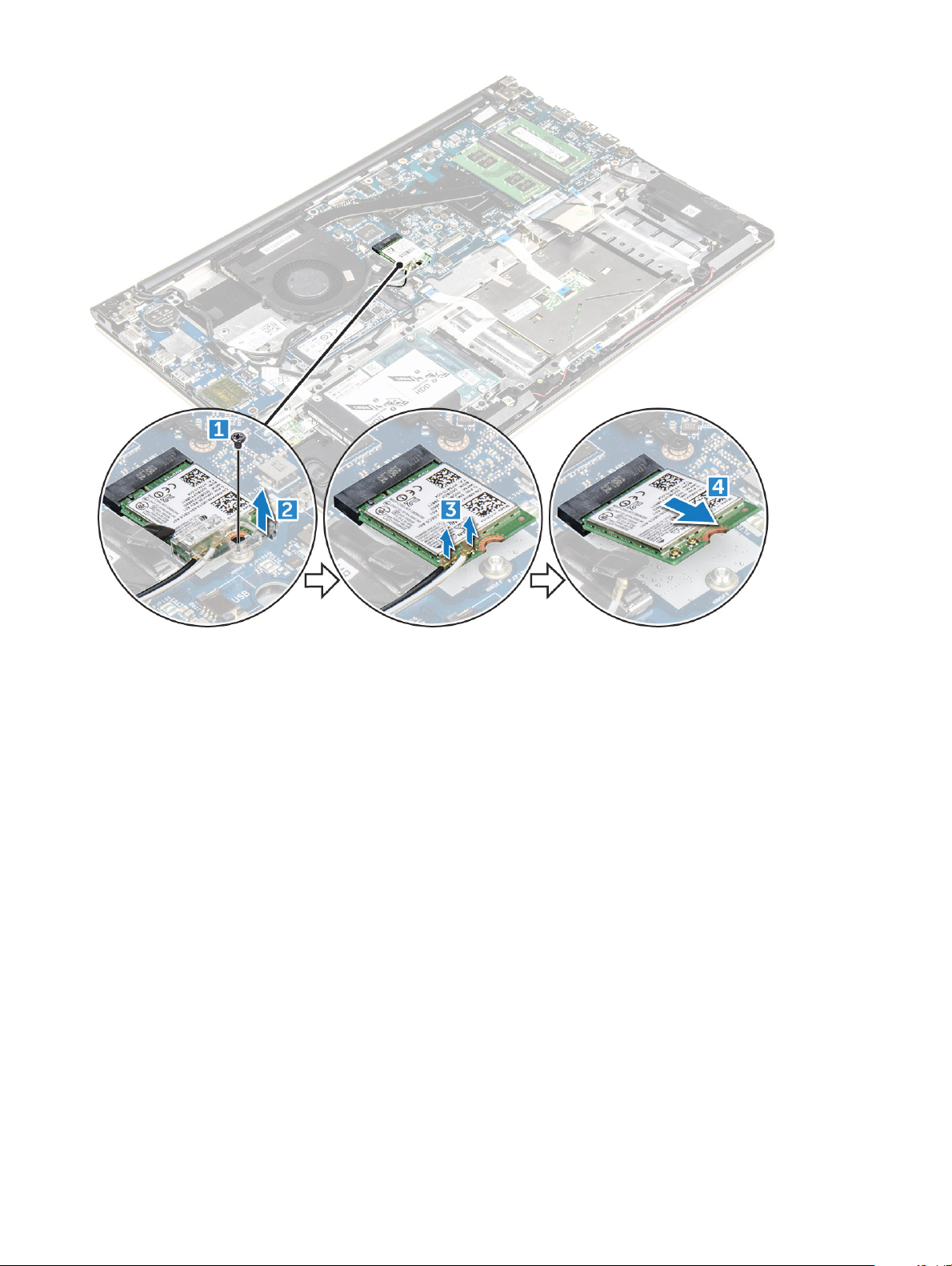
Instalarea plăcii WLAN
1 Introduceţi placa WLAN în conector la un unghi de 45 de grade.
2 Închideţi capacul de plastic peste placa WLAN.
3 Strângeţi şurubul care xează placa WLAN de computer.
4 Conectaţi cablurile de antenă la conectorii marcaţi pe placa WLAN.
5 Instalaţi:
a bateria
b capacul din spate
6 Urmaţi procedura din secţiunea După efectuarea lucrărilor în interiorul computerului.
Scoaterea touchpadului
1 Urmaţi procedurile din secţiunea Înainte de a efectua lucrări în interiorul computerului.
2 Scoateţi:
a capacul din spate
b bateria
c placa WLAN
3 Pentru a elibera touchpadul:
a Dezlipiţi banda adezivă [1].
b Deconectaţi cablurile conectorului de la placa de sistem, după cum se indică în [2] [3] [4].
Scoaterea
şi instalarea componentelor 21
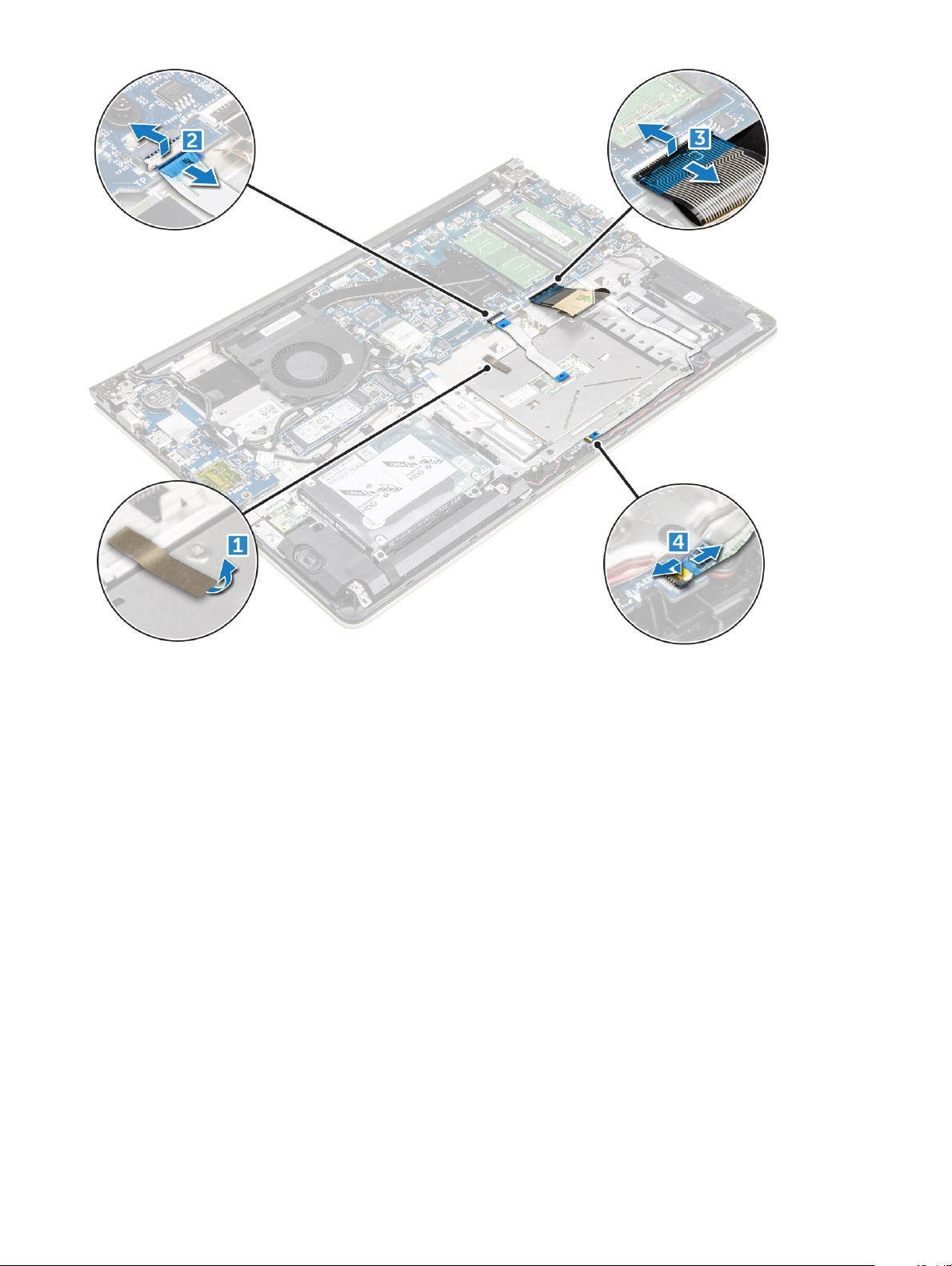
4 Pentru a scoate suportul metalic de deasupra touchpadului:
a Scoateţi şuruburile care xează suportul metalic pe touchpad. [1]
b Scoateţi prin ridicare suportul metalic din touchpad. [2]
22
Scoaterea şi instalarea componentelor
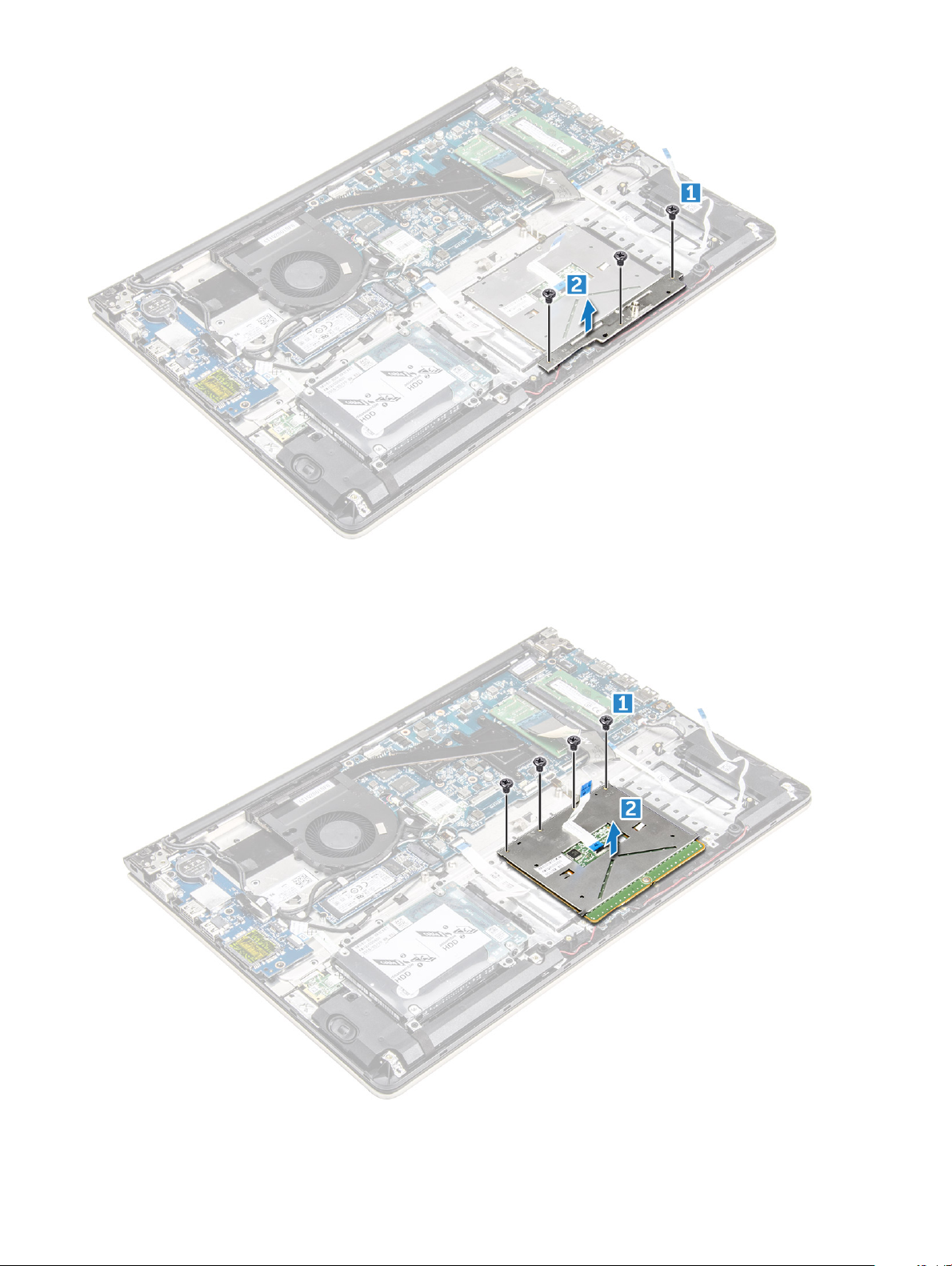
5 Pentru a scoate touchpadul:
a Scoateţi şuruburile care xează touchpadul pe computer [1].
b Ridicaţi şi scoateţi touchpadul din computer [2].
Scoaterea
şi instalarea componentelor 23
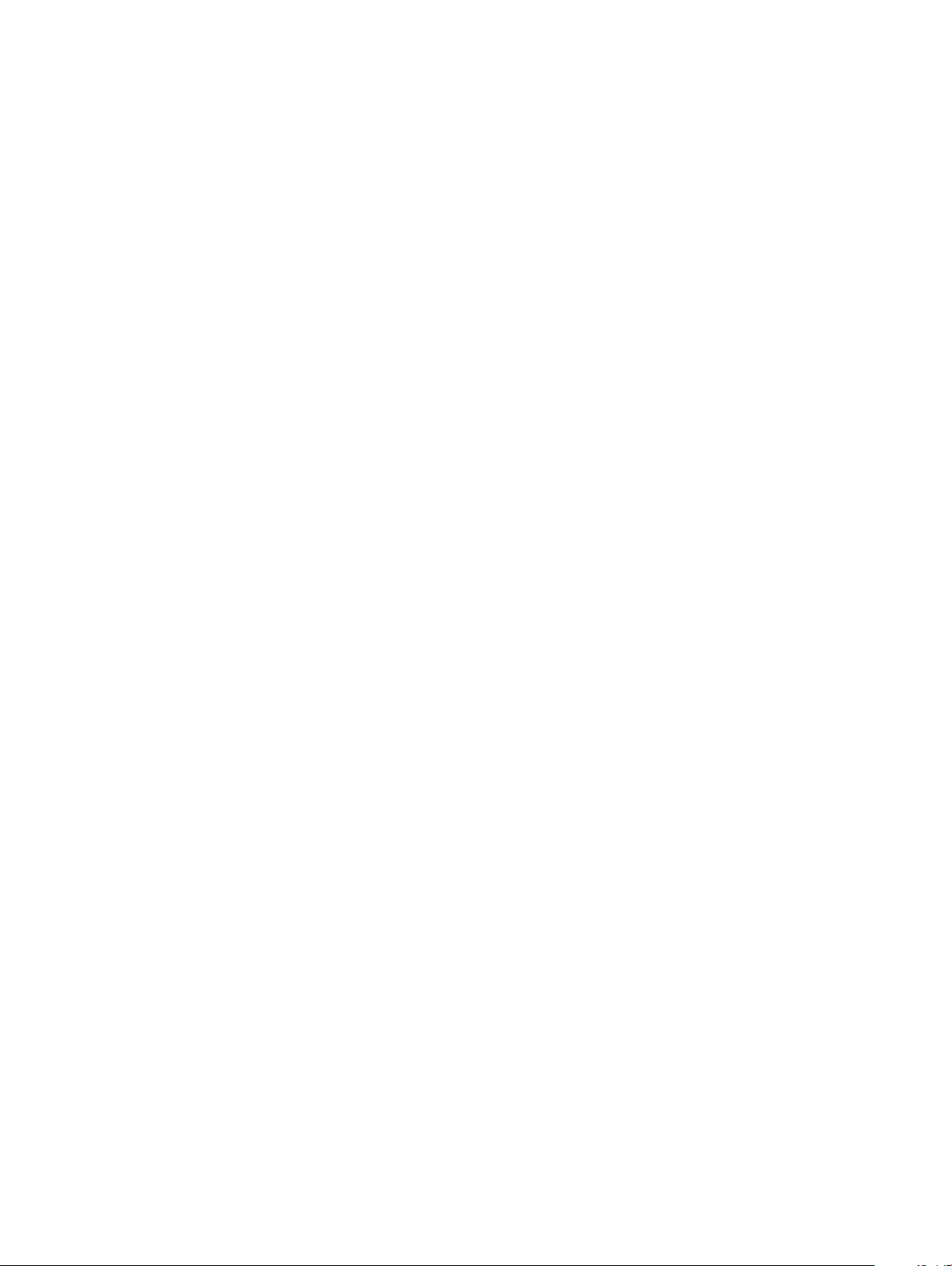
Instalarea touchpadului
1 Aliniaţi ansamblul touchpadului pe carcasa computerului.
2 Montaţi şuruburile care xează ansamblul touchpadului.
3 Aşezaţi suportul metalic peste ansamblul touchpadului.
4 Montaţi şuruburile care xează suportul metalic pe ansamblul touchpadului.
5 Conectaţi cablurile touchpadului la conectorii de pe computer.
6 Fixaţi banda adezivă peste ansamblul touchpadului.
7 Instalaţi:
a placa WLAN
b bateria
c capacul din spate
8 Urmaţi procedura din secţiunea După efectuarea lucrărilor în interiorul computerului.
Scoaterea bateriei rotunde
1 Urmaţi procedurile din secţiunea Înainte de a efectua lucrări în interiorul computerului.
2 Scoateţi:
a capacul din spate
b bateria
3 Pentru a scoate bateria rotundă:
a Desprindeţi şi ridicaţi bateria rotundă din fanta sa cu ajutorul unui ştift [1].
b Ridicaţi şi scoateţi bateria rotundă [2].
24
Scoaterea şi instalarea componentelor
